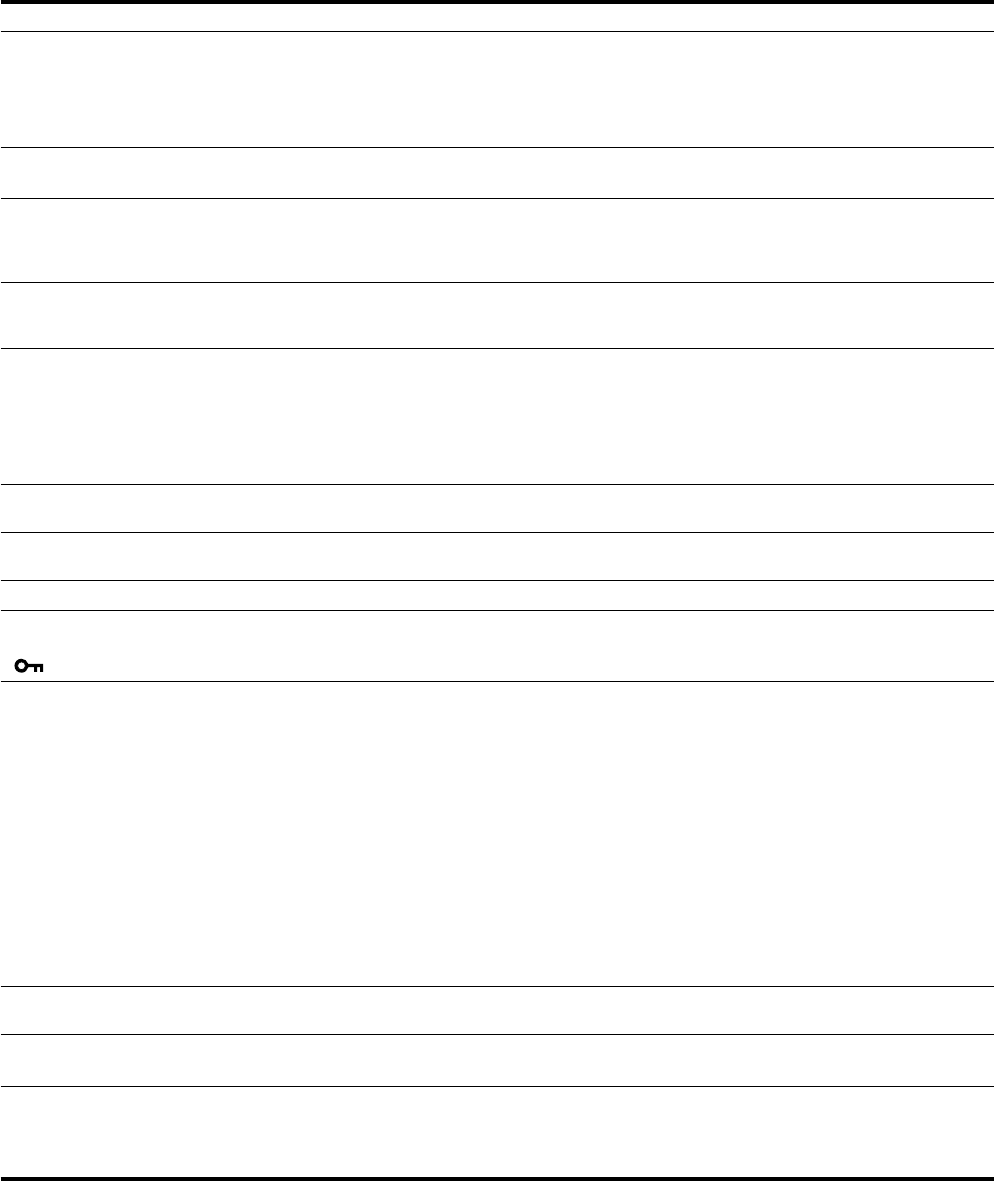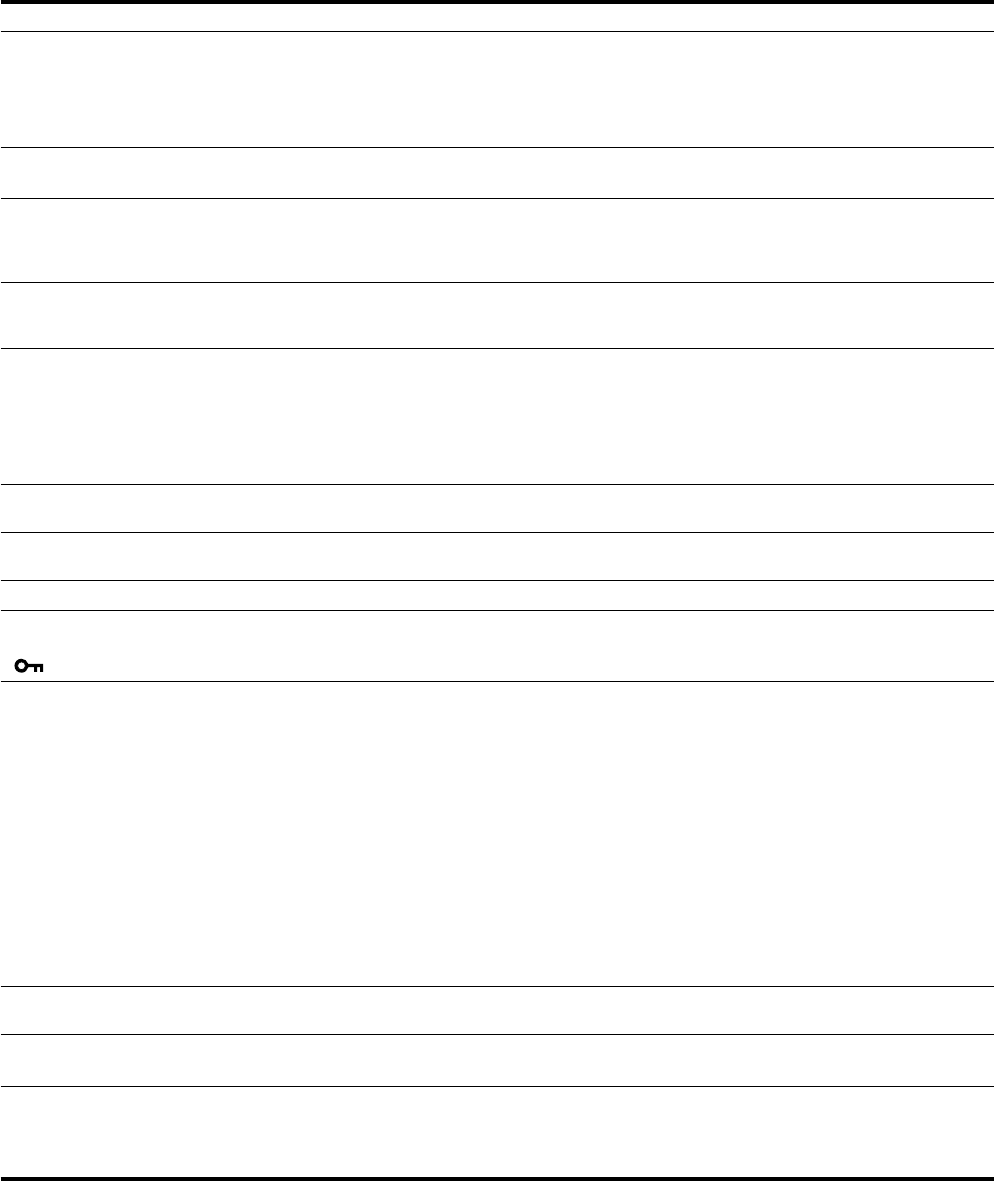
20
L’image est floue • Ajustez la luminosité et le contraste (page 14).
• Ajustez l’horloge et la phase (signal RVB analogique uniquement) (page 14).
x
Problèmes causés par un ordinateur ou un autre appareil raccordé et non
par l’écran
• Réglez la résolution sur votre ordinateur à 1 280 × 1024.
Apparition d’images fantômes • N’utilisez pas de prolongateurs de câble vidéo et/ou de boîtiers de commutation vidéo.
• Vérifiez si toutes les fiches sont correctement branchées sur leur prise.
L’image n’est ni centrée
correctement, ni au bon format
(signal RVB analogique
uniquement)
• Ajustez l’horloge et la phase (page 14).
• Ajustez la position de l’image (page 14). Notez que certains modes vidéo ne remplissent
pas l’écran jusqu’aux bords.
L’image est trop petite x
Problèmes causés par un ordinateur ou un autre appareil raccordé et non
par l’écran
• Réglez la résolution sur votre ordinateur à 1 280 × 1024.
L’image est sombre • Réglez le rétroéclairage (page 14).
• Réglez la luminosité (page 14).
• Ajustez le réglage gamma à l’aide du menu GAMMA (page 14).
• Plusieurs minutes sont nécessaires avant que l’écran ne devienne lumineux après sa mise
sous tension.
• L’écran peut s’assombrir en fonction du mode ECO sélectionné.
Apparition d’un motif ondulatoire
ou elliptique (moiré)
• Ajustez l’horloge et la phase (signal RVB analogique uniquement) (page 14).
Les couleurs ne sont pas
uniformes
• Ajustez l’horloge et la phase (signal RVB analogique uniquement) (page 14).
Le blanc ne semble pas blanc • Réglez la température des couleurs (page 14).
Les touches de l’écran sont
inopérantes
( apparaît sur l’écran)
•Si VERROU DU MENU est réglé sur ACTIF, réglez-le sur INACTIF (page 15).
Le périphérique raccordé par
l’intermédiaire du câble USB ne
fonctionne pas.
• Vérifiez que le câble USB (fourni) est correctement raccordé (page 8).
• Appuyez sur l’interrupteur MAIN POWER et l’indicateur 1 (alimentation) pour mettre
l’écran sous tension.
x
Problèmes provoqués par votre ordinateur ou d’autres périphériques
raccordés
• Vérifiez que votre périphérique est bien sous tension.
• Réinstallez le pilote USB mis à jour. Pour plus d’informations, contactez le fabricant du
produit.
• Si vous ne parvenez pas à utiliser l’ordinateur avec le clavier ou la souris raccordés à
l’écran, raccordez-les directement à l’ordinateur. Après avoir redémarré votre ordinateur,
réinitialisez la connexion USB. Une fois cette procédure terminée, rebranchez le clavier et
la souris sur l’écran. Lorsque l’écran est raccordé à un ordinateur, un clavier ou une souris
via le port USB, vous risquez de ne pas pouvoir commander votre ordinateur à partir de
ceux-ci lorsque vous le redémarrez.
L’écran se met hors tension au
bout d’un moment
x
Problèmes causés par l’ordinateur ou tout autre équipement connecté
• Désactivez le mode d’économie d’énergie de l’ordinateur.
La résolution affichée dans l’écran
de menu est incorrecte.
• Selon le paramétrage de la carte graphique, il est possible que la résolution affichée dans
l’écran de menu ne corresponde pas à celle de l’ordinateur.
Après avoir mis l’écran hors
tension, l’indicateur 1
(alimentation) reste allumé
pendant un moment
• Lorsque l’écran est sous tension mais que le commutateur 1 (alimentation) n’est pas
enfoncé ou lorsque l’écran est en mode d’économie d’énergie, si vous désactivez le
commutateur MAIN POWER, il se peut que l’indicateur 1 (alimentation) ne s’éteigne pas
immédiatement. Il ne s’agit pas d’un dysfonctionnement.
Symptôme Vérifiez ces éléments